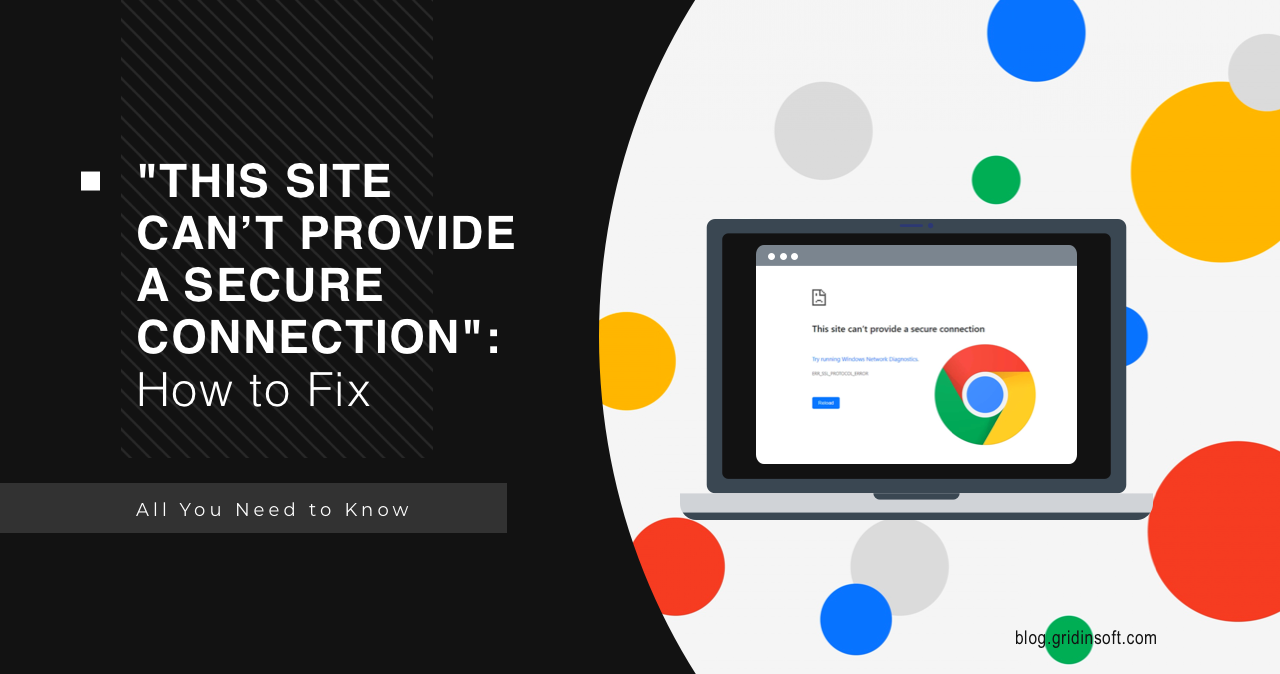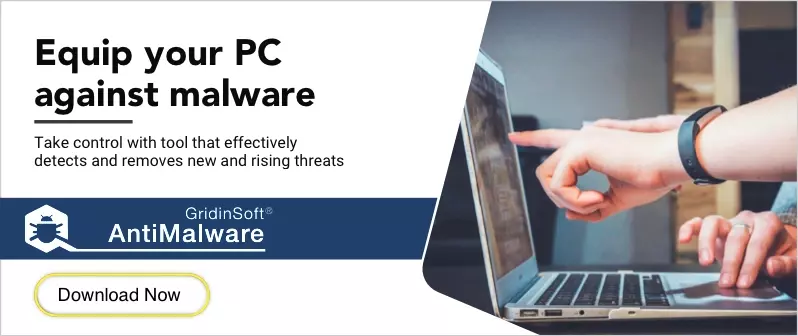Cada usuario activo de Internet ha encontrado mensajes de error al menos una vez., especialmente los relacionados con la seguridad. Por ejemplo, el «Este sitio no puede proporcionar una conexión segura» la notificación puede ser alarmante. Sin embargo, más a menudo que no, este problema está relacionado con un problema con su navegador web y es relativamente fácil de solucionar. En este artículo, Analizaremos las causas fundamentales de este mensaje de error y le diremos cómo solucionarlo..
cual es el error «Este sitio no puede proporcionar una conexión segura» medio
Primero, averigüemos qué «secure connection» es. Es una conexión a un sitio web que utiliza el Protocolo seguro de transferencia de hipertexto (HTTPS), no HTTP. Los navegadores suelen marcar los sitios web seguros con un icono de candado al principio de la barra de direcciones., confirmando que la conexión es segura. La conexión segura supone el cifrado de todos los paquetes de datos que su dispositivo intercambia con el servidor, para que el tercero no pueda ver los contenidos. HTTPS ofrece importantes ventajas de seguridad sobre HTTP pero impone requisitos estrictos de cumplimiento. Uno de estos es a valid SSL certificate. De este modo, el «Este sitio no puede proporcionar una conexión segura» el error nos dice hay un problema con el certificado SSL. Eso es, el sitio afirma ser compatible con HTTPS pero no proporciona un certificado o proporciona un certificado no válido. Si el navegador no puede verificar el certificado, no cargará el sitio y en su lugar mostrará este mensaje de error.
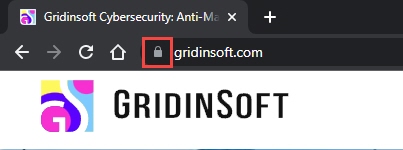
Causas de la «Este sitio no puede proporcionar una conexión segura» error
Si ve una advertencia de seguridad del sitio, no significa necesariamente the site is unsafe. Aunque no es imposible, más a menudo que no, es menos peligroso. El problema se puede dividir en problemas con el navegador web o la configuración del sistema y problemas con el sitio.. Puede comprobarlo abriendo la página del problema en varios navegadores.. Supongamos que ve el error en un navegador., que funciona bien en otro. En ese caso, el problema probablemente esté en el navegador (normalmente el caché). Si el error aparece en todos los navegadores, el problema está en su computadora o en el sitio mismo. A continuación se enumeran las causas más comunes de este mensaje de error.:
- Configuración incorrecta de hora y fecha en su dispositivo. Si su computadora portátil tiene la configuración de fecha y hora incorrecta, esto puede causar problemas con la autenticación del certificado SSL. Su PC puede pensar que ya ha caducado o, que es mas comico, aún no han sido emitidos.
- Cachés SSL obsoletos en su navegador. Esta es una de las causas comunes.. Porque los navegadores web almacenan certificados SSL en un caché, no necesitan verificar el certificado cada vez que visita un sitio, acelerando así la navegación. Sin embargo, si el certificado SSL cambia, pero el navegador aún carga una versión anterior desde el caché, puede causar este error.
- Certificado SSL no válido o caducado. Los certificados deben renovarse periódicamente.. Verá este error si el sitio web certificado SSL ha expirado.
- Extensiones de navegador fraudulentas. Una extensión del navegador que no funciona correctamente también puede causar problemas con la autenticación de certificados. Muchas veces es un simple error causado por un mal diseño., aunque a veces la extensión puede ser maliciosa.
- Antivirus demasiado entusiasta. El software antivirus configurado incorrectamente a veces puede generar este mensaje por error. Esto puede deberse a un error de cifrado..
Arregla el «Este sitio no puede proporcionar una conexión segura» error
Afortunadamente para el usuario., la resolución del problema no requiere interrupciones graves. Sin embargo, en algunos casos, Te verás obligado a presenciar el error. hasta que la otra parte no se ocupe de un certificado desactualizado. A continuación veremos cómo eliminar el error de conexión segura..
Establecer la fecha y hora correctas
La fecha de vencimiento del certificado es significativa, y es necesario estar atento a la firma y fecha de vencimiento del certificado. La fecha y la zona horaria incorrectas pueden provocar un error de conexión segura en el navegador Chrome. Por lo tanto, asegúrese de que la hora de su sistema esté sincronizada con su zona horaria actual. En la mayoría de los casos, esta simple solución es efectiva.
Borrar los datos de navegación de Chrome
Si el problema persiste después de configurar la fecha y la hora, intenta borrar el caché y las cookies de Chrome. Para hacer esto, prensa Control + Cambio + Borrar, seleccione el rango de tiempo «todo el tiempo,» y haga clic en «Borrar datos«.
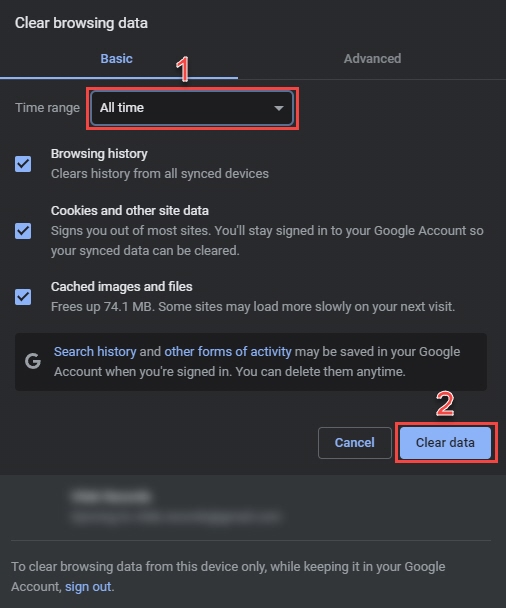
Verifique las extensiones instaladas recientemente
Las extensiones y bloqueadores de anuncios instalados recientemente pueden interferir con cómo ves los sitios de Chrome. Primero, Intente eliminar estas extensiones y luego vuelva a cargar la página web.. Para eliminar extensiones de Chrome, sigue estos pasos:
Primero, abre el navegador Chrome y escribe cromo://extensiones en la barra de direcciones.
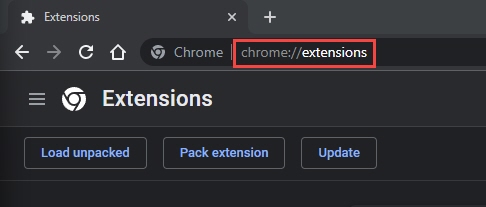
Esto lo llevará a la página de extensiones., donde puedes hacer clic en el «Eliminar» botón junto a las extensiones instaladas recientemente.
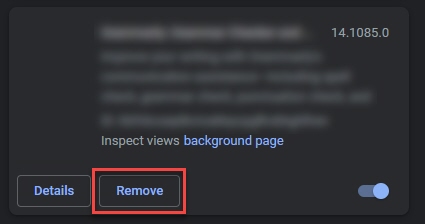
Puedes hacer el mismo paso para desactivar los bloqueadores de anuncios..
Verifique la configuración de su antivirus y firewall
A veces, el error de conexión en Chrome puede ocurrir debido a configuraciones demasiado agresivas o incorrectas del antivirus y firewall instalados en su PC.. La mayoría de los programas antivirus modernos escanean sitios web en busca de elementos maliciosos y otras amenazas a la seguridad.. También verifican las versiones SSL/TLS del sitio web.. Si el sitio web utiliza una versión desactualizada de SSL, el antivirus lo bloqueará. En este caso, Puedes solucionar el problema desactivando temporalmente el antivirus.. Sin embargo, no seria seguro.
Borrar estado SSL
Si los métodos anteriores no ayudan, intenta borrar el estado SSL. Para hacer esto, realice los siguientes pasos:
- Abra el menú Inicio.
- Buscar y abrir Propiedades de Internet.
- Seleccione la opción Contenido pestaña.
- Hacer clic Borrar estado SSL
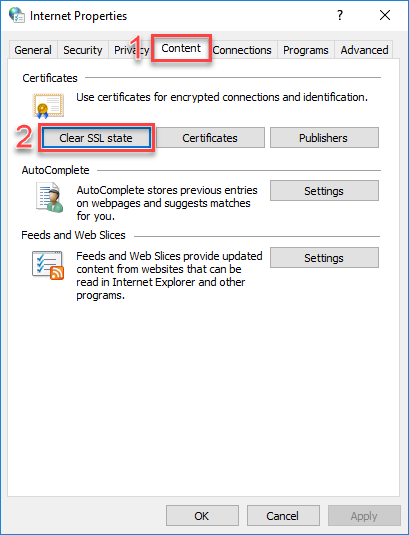
Deshabilitar el protocolo QUIC
OMS (Conexiones rápidas a Internet UDP) proporciona una conexión equivalente a TLS/SSL a los servidores de Google. QUIC está habilitado de forma predeterminada en Chrome. Para desactivarlo, Copiar cromo://banderas/#enable-quic, pégalo en la barra de direcciones, y pulse Intro. En la parte superior de la pantalla, El protocolo experimental QUIC se establece como el Por defecto protocolo. Por favor desactivar y reinicia Chrome.
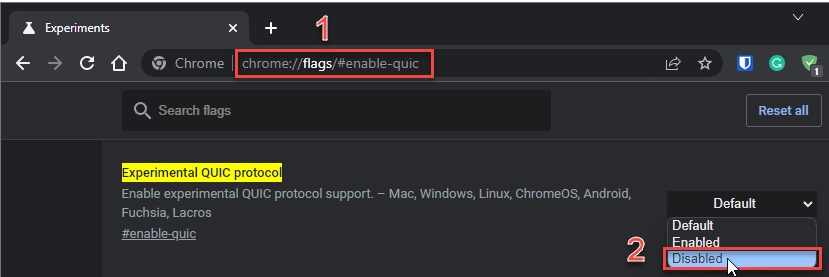
Habilite la compatibilidad con TLS y SSL.
TLS y SSL son protocolos antiguos que están deshabilitados en la mayoría de navegadores y sistemas operativos.. Desde la mayoría de los sitios web utilizan protocolos mucho más seguros y rápidos, Chrome no te permitió visitar este sitio y te advirtió que no era seguro. Sin embargo, puede enable TLS/SSL protocol apoyo:
- Abra el panel de control, encontrar opciones de Internet.
- Haga clic en el Avanzado.
- Desplácese hacia abajo y seleccione TLS 1.0, TLS 1.1, TLS 1.2, SSL 3.0, y SSL 2.0 y haga clic en » DE ACUERDO».
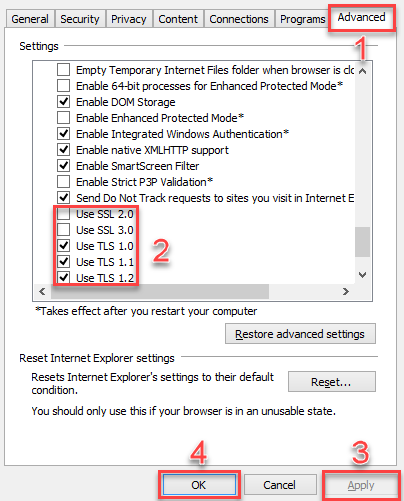
Reinicie su computadora e intente visitar la página web..